Устранение эффекта красных глаз в Photoshop CS6: пошаговое руководство
Если вы хотите узнать, как убрать эффект красных глаз на ваших фотографиях с помощью Photoshop CS6, следуйте нашим полезным советам. Мы расскажем вам о самых простых и эффективных методах.
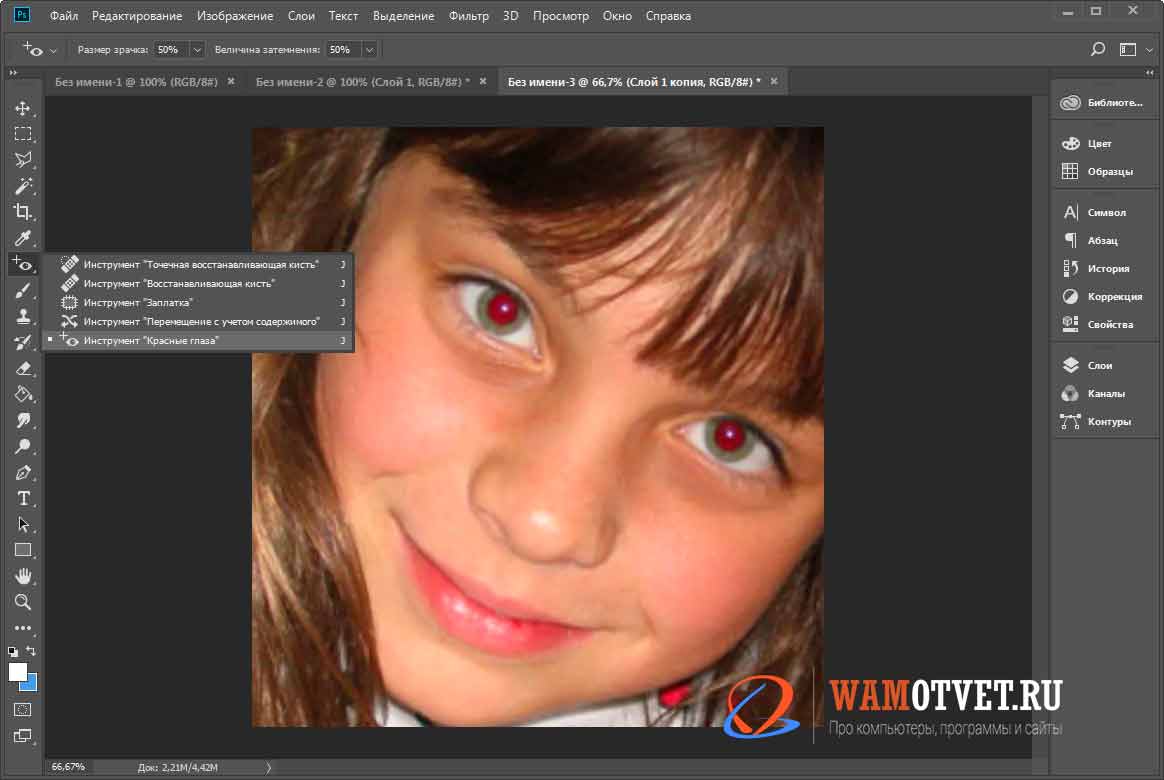

Откройте изображение в Photoshop CS6 и создайте дубликат слоя, чтобы сохранить оригинал.

Remove RED Veins from Eyes in Photoshop

Выберите инструмент Красные глаза в панели инструментов, обычно он скрыт под инструментом Восстанавливающая кисть.
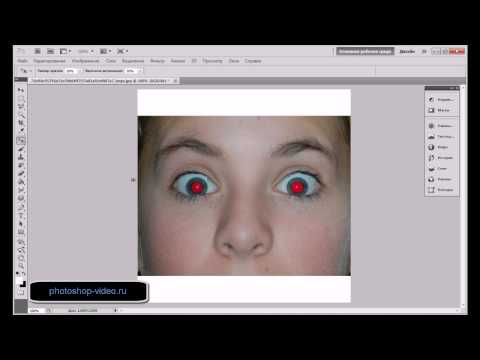
фотошоп убрать красные aavahrushev.ru
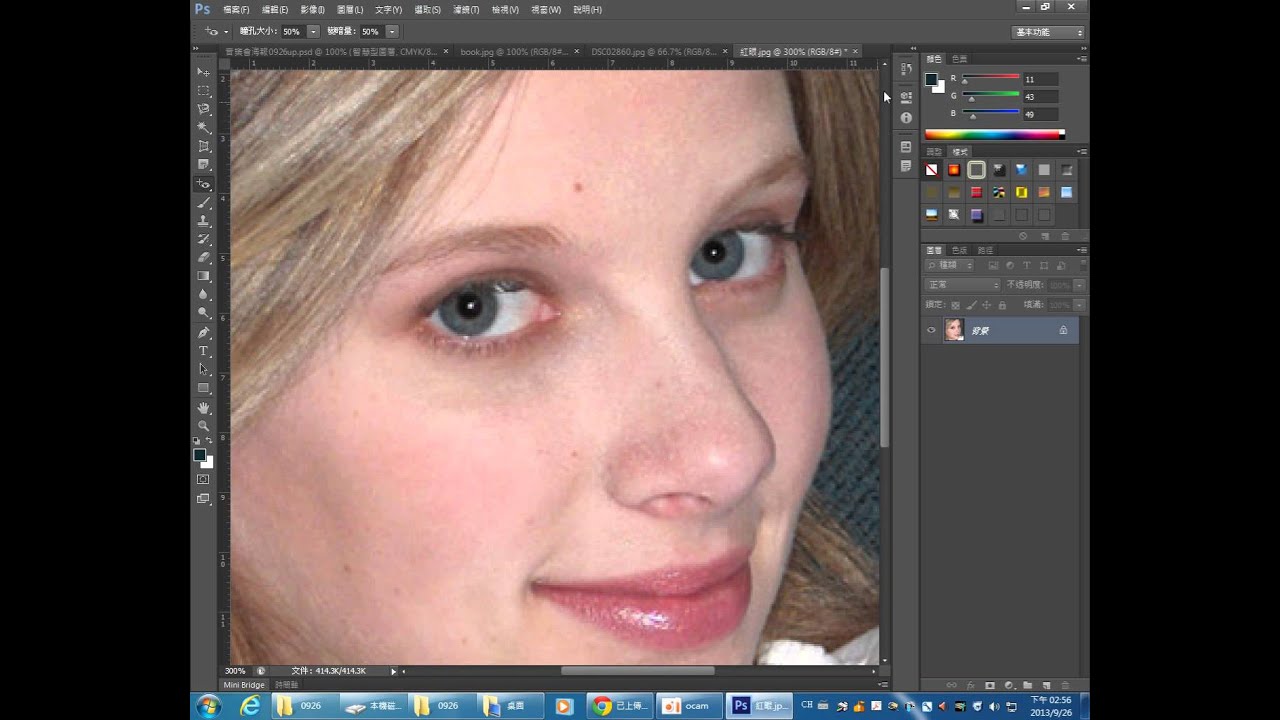

Щелкните один раз на красном глазу, чтобы Photoshop автоматически исправил его. Повторите для второго глаза, если нужно.

Инструмент красные глаза в фотошопе . Как убрать красные глаза в фотошопе . Уроки фотшопа . Урок 4
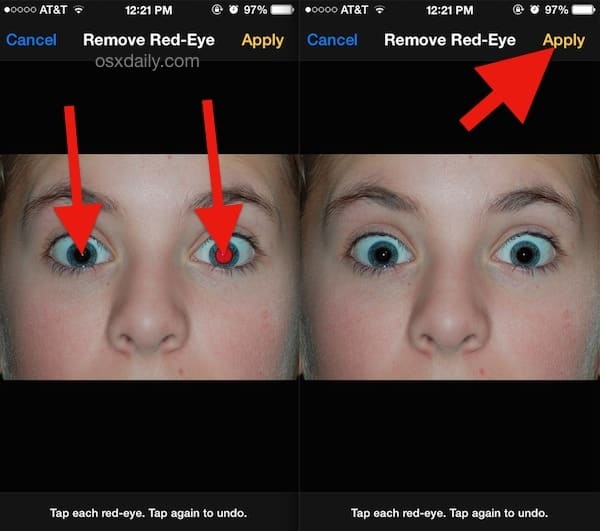
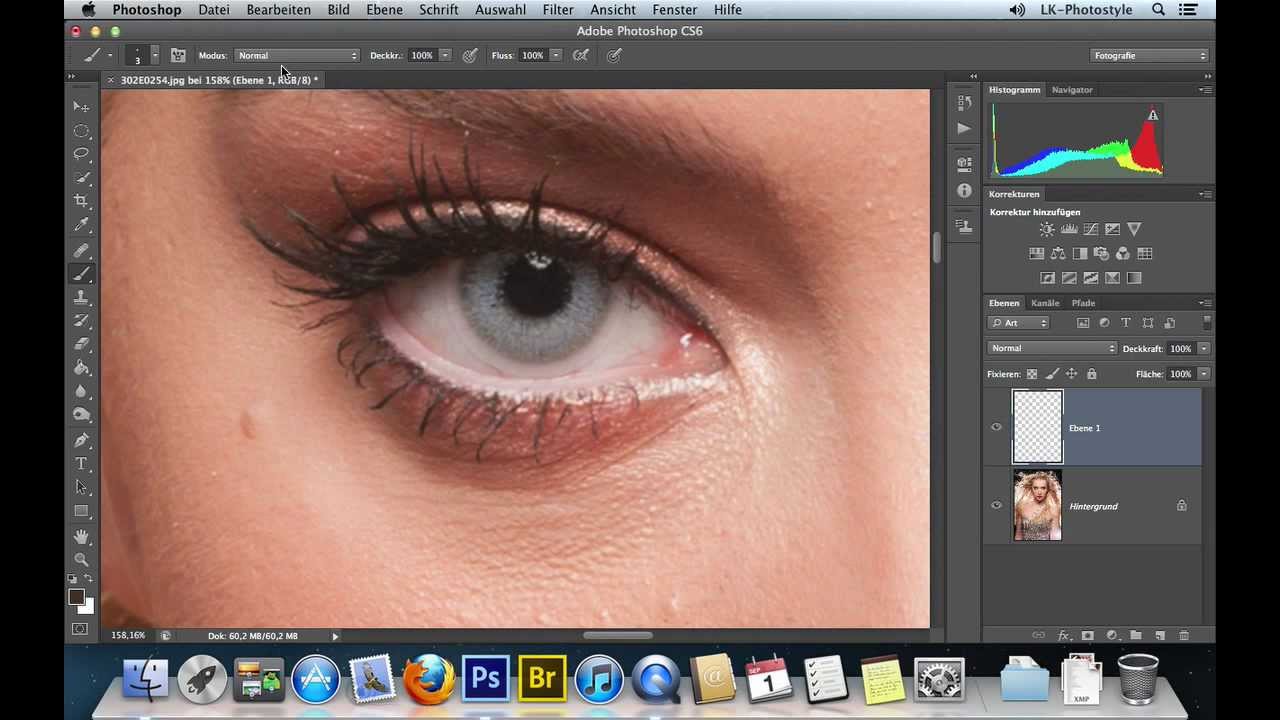
Если автоматическое исправление не дало нужного результата, увеличьте изображение и используйте инструмент Лассо для выделения красного участка глаза.

Как убрать красные пятна на коже в Фотошопе - How to remove red spots on the skin in Photoshop
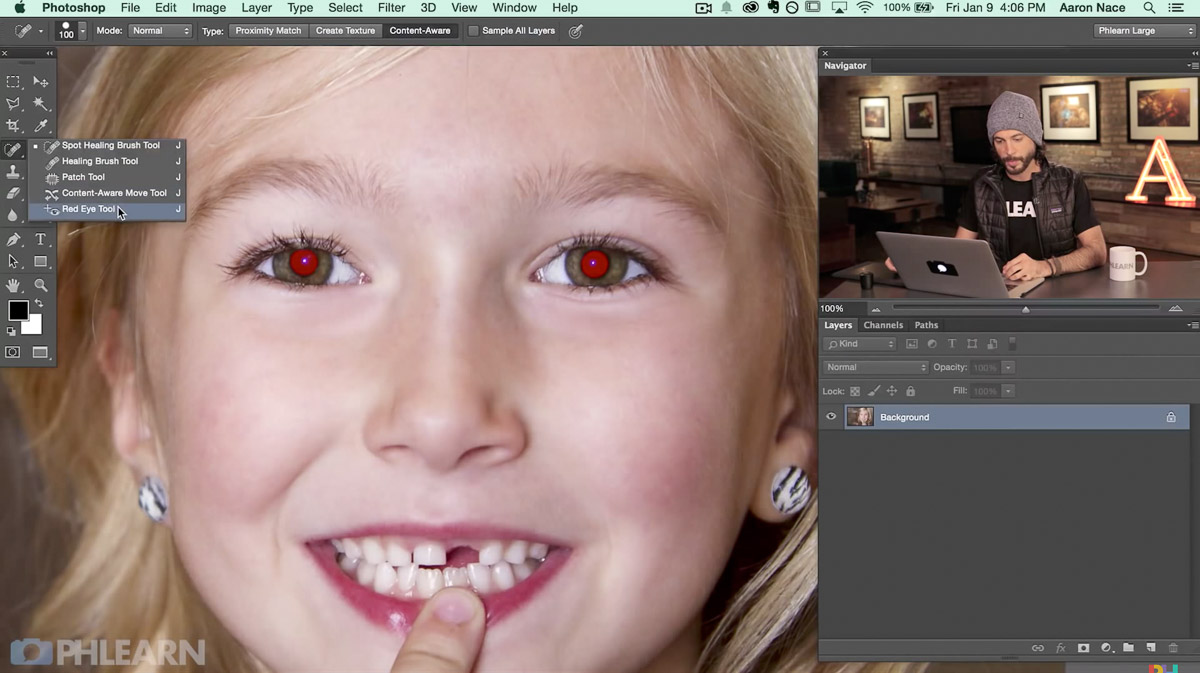
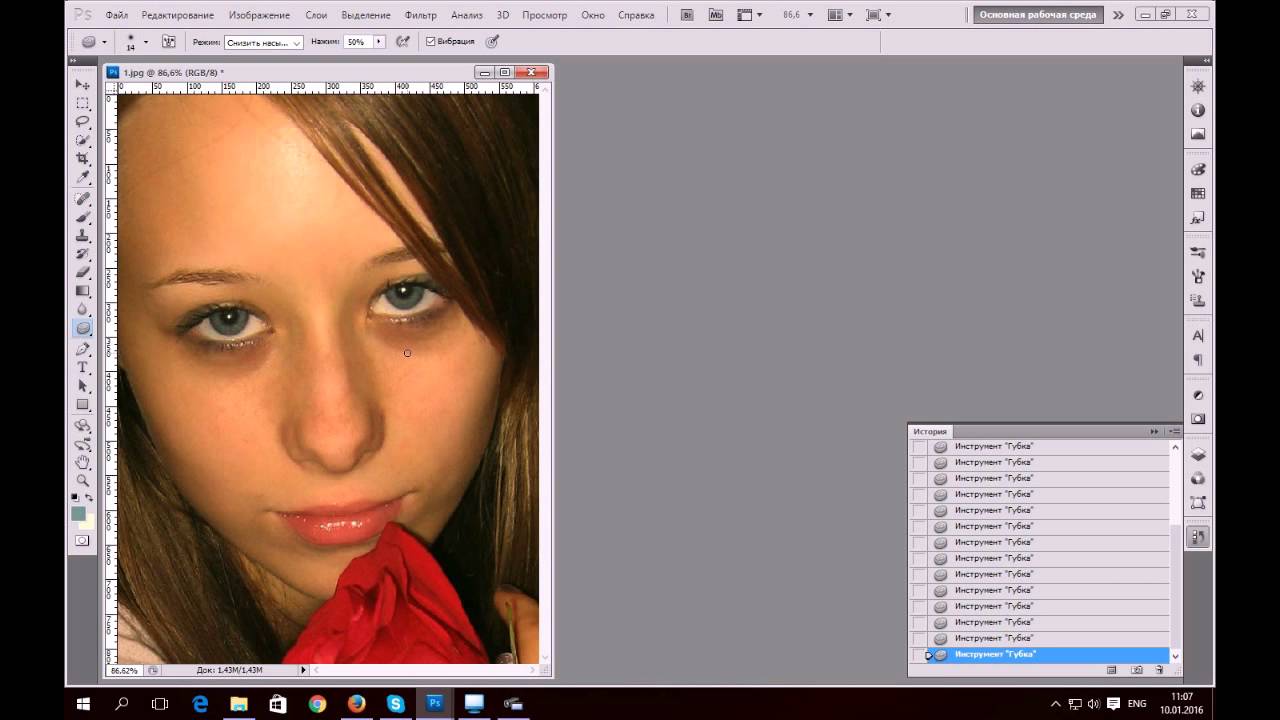
Зайдите в меню Изображение ->Коррекция ->Цветовой тон/Насыщенность и уменьшите насыщенность красного цвета.

КАК УБРАТЬ КРАСНЫЕ ГЛАЗА В ФОТОШОПЕ ?
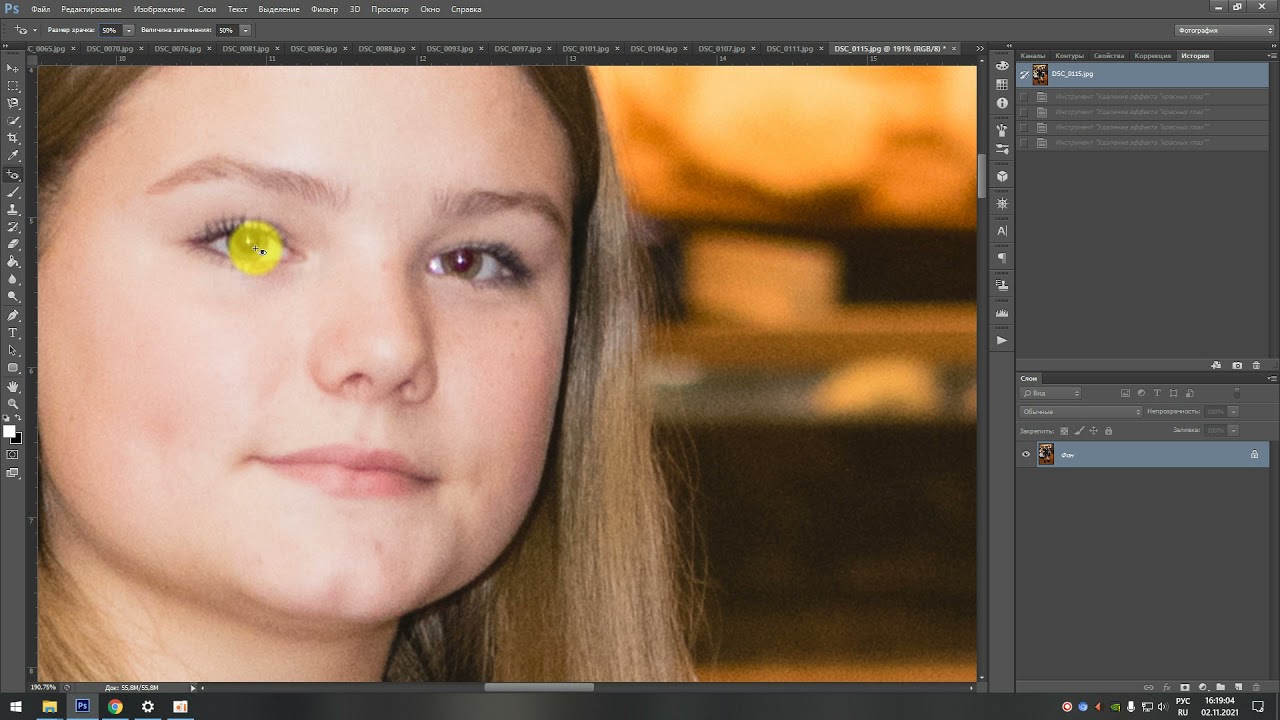
Для более точной работы можно использовать инструмент Кисть с низкой непрозрачностью, чтобы аккуратно закрасить красный цвет.

Как убрать красные глаза в Фотошопе
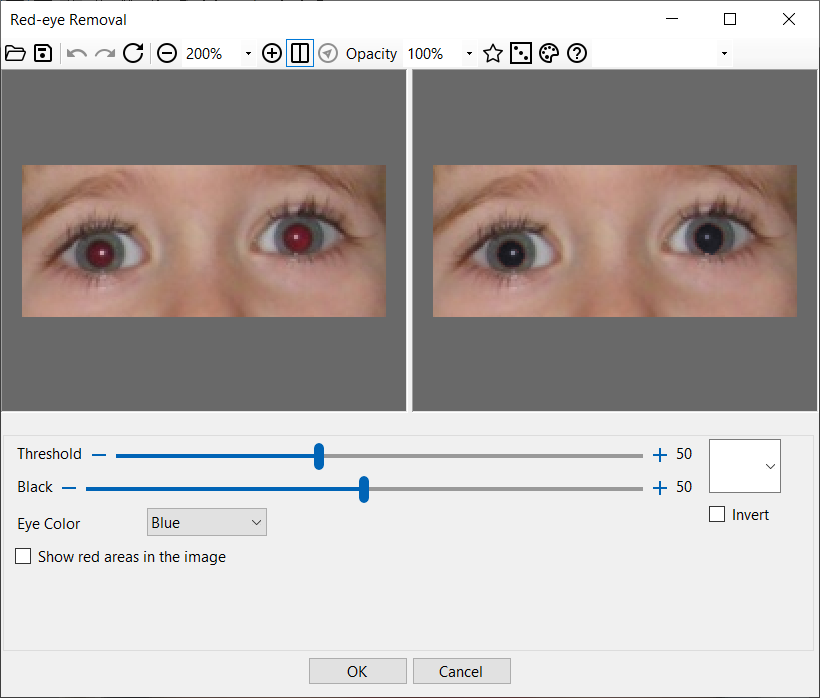
После внесения всех изменений, уменьшите масштаб изображения и проверьте, как оно выглядит в целом.

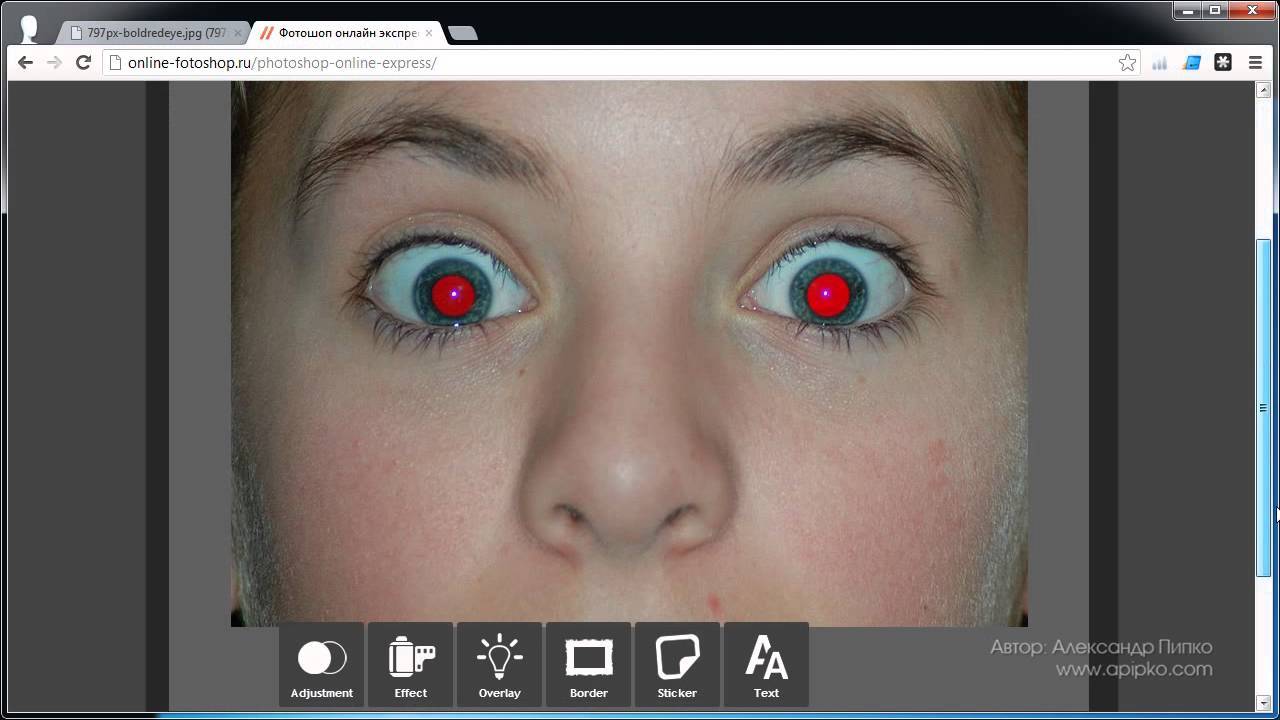
Если результат вас устраивает, объедините слои или сохраните изображение в нужном формате.

Ретушь лица в Фотошопе CS6: как убрать веснушки и морщины УНИКАЛЬНЫЙ СПОСОБ!
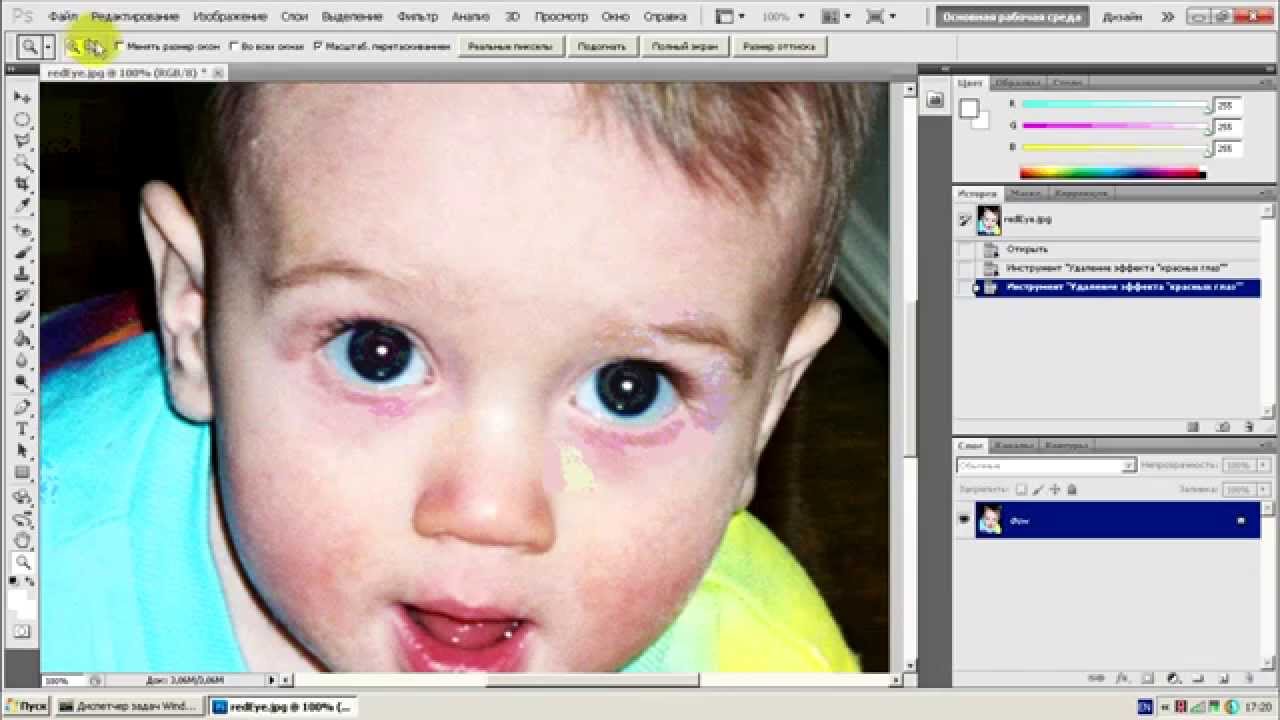
В случае, если вы не полностью довольны результатом, попробуйте снова настроить параметры инструментов или использовать дополнительные корректировки.

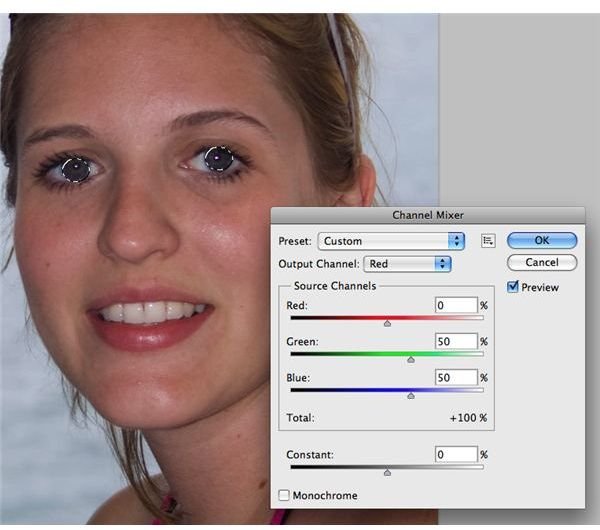
Не забудьте сохранить вашу работу в разных форматах, чтобы иметь копию в случае необходимости дальнейших изменений.
